Una ID de Apple en un dispositivo iOS ofrece todos los servicios de Apple e incluye información personal. Aquellos que a menudo verifican su identidad en App Store con Touch ID/Face ID pueden olvidar los detalles asociados de la cuenta de iCloud. (¿Touch ID no funciona en iPhone?) Posteriormente, algunos podrían querer volver sobre volver sobre o cambiar el código. Y en otros casos, es necesario firmarlo o eliminarlo en un dispositivo Apple diferente.
Bueno, ¿dónde puedo encontrar mi contraseña de ID de Apple? O específicamente, Cómo encontrar la contraseña de ID de Apple a la ligera? Ok, sigue leyendo para obtener lo que quieres en esta publicación.
Forma 1: cómo encontrar la contraseña de ID de Apple a través de la clave de recuperación (iOS 9 o antes)
Requisitos:
- Su iPhone debería trabajar con iOS 9 o más.
- Mantiene la clave de recuperación (14 caracteres) de Apple después de configurar la verificación de dos pasos.
¿Cómo encontrar su contraseña de ID de Apple a través de la clave de recuperación?
- Desbloquee su iDevice y comience a safari> Vaya a iforgot.apple.com.
- Ingrese su ID de Apple y toque «Continuar».
- Haga clic en «Cambiar contraseña».
- Ingrese la «clave de recuperación» de 14 caracteres, conocida como verificación de dos pasos.
- Elija un dispositivo de confianza, y Apple le enviará el código de verificación.
- Inicie sesión con el código de verificación en su dispositivo de confianza para cambiar su contraseña de ID de Apple.
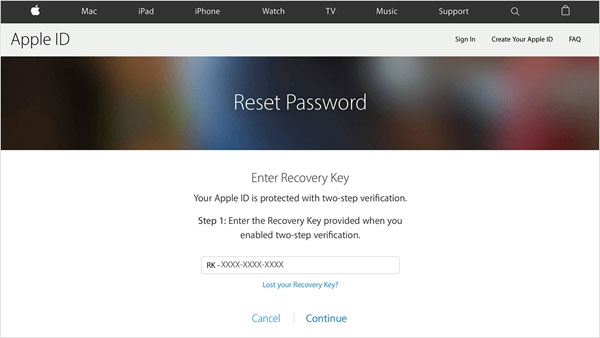
Ver más:
Forma 2: Cómo encontrar la contraseña de ID de Apple en iPhone a través de la autenticación de dos factores (iOS 10 o más reciente)
La autenticación de dos factores evita que su dispositivo Apple no esté autorizado al descifrar su contraseña de ID de Apple. Con TI habilitado, debe iniciar sesión con ese código y un código de verificación de 6 dígitos cada vez que inicie sesión con sus credenciales de ID de Apple en un nuevo iDevice. (¿Quieres transferir datos de una ID de Apple a otra?)
Para encontrar el código de acceso de esta manera, asegúrese de que su dispositivo iOS esté ejecutando iOS 10 o posterior, y asegúrese de habilitar la autenticación de dos factores de antemano.
¿Cómo encontrar mi contraseña de ID de Apple con autenticación de dos factivos?
More reading: 5 Métodos para Restablecer de Fábrica un iPad Sin Contraseña de Apple ID [2023]
- Vaya a la «Configuración> (su nombre) de su iPhone.
- Proceda a «Contraseña y seguridad» en el dispositivo confiable.
- Haga clic en «Cambiar contraseña».
- Ingrese el código de acceso de la pantalla en el iPhone/iPad.
- Complete el espacio en blanco con su nueva contraseña de ID de Apple y confirme.

Forma 3: cómo encontrar la contraseña de ID de Apple sin restablecerla en el dispositivo prestado
Escenarios o requisitos:
- Desechó su antiguo dispositivo Apple pero aún desea encontrar la cuenta iCloud ahora.
- Compró un iPhone usado y tenía la intención de conocer su código de acceso de ID de Apple. (¿Puedo desbloquear un iPhone robado?)
- Acceso a su número de teléfono de confianza en el pasado.
- Su amigo o familiar está dispuesto a darle un iDevice temporalmente.
¿Cómo encuentro mi contraseña de ID de Apple en un dispositivo prestado?
- Obtenga la aplicación Apple Support de App Store, si es necesario, en su dispositivo Apple prestado.
- Instale y abra la aplicación.
- Desplácese hacia abajo a «Herramientas de soporte» y toque «Restablecer contraseña».
- Presione «una identificación de Apple diferente».
- Ingrese su ID de Apple, presione «Siguiente» y siga las instrucciones para restablecer su código de acceso de ID de Apple.
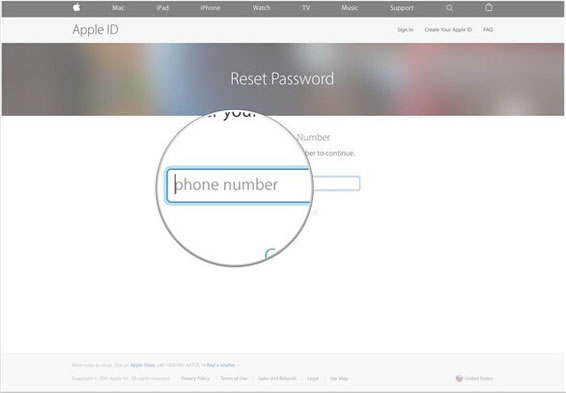
Forma 4: cómo averiguar la contraseña de ID de Apple de las preferencias del sistema en Mac
¿Cómo puedo encontrar mi contraseña de ID de Apple de sus preferencias del sistema si quiero hacer el trabajo en una Mac? Siga la guía fácil a continuación:
- Vaya al «Menú Apple»> «Preferencias del sistema»> «Contraseñas».
- Inicie sesión en su ID de contacto o su contraseña de usuario.
- Seleccione cualquier sitio web para verificar su contraseña asociada.
- Aquí, suponiendo que edite una contraseña, toque «Editar»> «Eliminar contraseña».
- También puede actualizar una contraseña haciendo un cambio y haciendo clic en «Guardar».

Forma 5: Cómo encontrar contraseña para la identificación de Apple respondiendo preguntas de seguridad o correo electrónico
Las preguntas de seguridad o un correo electrónico para su ID de Apple se pueden configurar para todas las versiones de iOS. Después de eso, podría volver sobre su cuenta de iCloud cuando sea necesario. ¿Cómo encuentra su contraseña de ID de Apple por preguntas de seguridad o correo electrónico?
- Obtenga acceso a la cuenta de ID de Apple y toque «Olvidé la identificación o contraseña de Apple».
- Ingrese su cuenta de iCloud y elija “Restablezca su contraseña.
- Proceda a «Continuar», seguido de «Cambiar contraseña».
- Elija «Responder las preguntas de seguridad» o «recibir un correo electrónico», dependiendo de su situación.
- Haga como las instrucciones en pantalla implican restablecer su contraseña de ID de Apple.
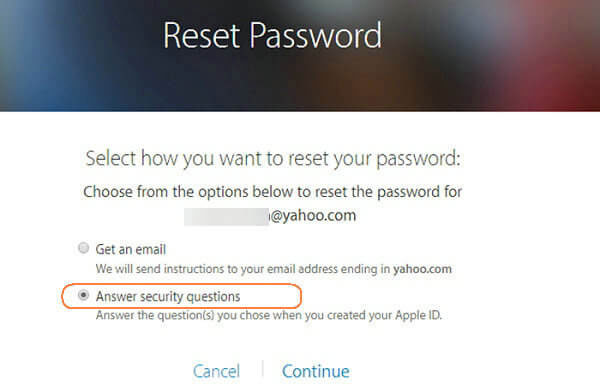
Forma 6: cómo eliminar la identificación de Apple sin contraseña profesionalmente
Como el único enfoque sin condiciones previas, definitivamente hará las cosas increíbles. Mientras tenga una PC o Mac, puede deshacerse de la ID de Apple asociada con el dispositivo iOS bajo la ayuda de Desbloqueo de iOS. Una vez logrado, tiene la capacidad de configurar una nueva cuenta de iCloud como desee. Como producto de desbloqueo de uso múltiple, disfruta de las siguientes ventajas:
- Erradice la ID de Apple desde el iPhone sin contraseña o número de teléfono.
- Desbloquee varios bloqueos de pantalla de iPhone, incluidos códigos de acceso de 4 dígitos, códigos de acceso de 6 dígitos, identificaciones faciales, ID de contacto y contraseñas de tiempo de pantalla.
- Retire un bloqueo de activación de iCloud sin restricciones.
- Elimine la administración remota o MDM en iPhone/iPad sin pérdida de datos.
- Elimine el cifrado de respaldo de iTunes y desbloquee su bloqueo SIM.
- Trabaje para casi todos los dispositivos iOS, incluido el iPhone 14/14 Plus/14 Pro (Max), iPhone 13/13 Pro (Max)/13 mini/12/12 Pro (Max)/12 Mini, iPhone 11/11 Pro/11 Pro Max, iPhone X/XR/XS/XS MAX, iPhone 8/8 más, iPhone 7/7 más, iPhone 6/6s/6 Plus, iPod Touch, iPad, Ipad, Ipad, Ipad, Ipad, Ipad
- No revela su privacidad.


¿Cómo desbloquear Apple ID sin contraseña o número de teléfono usando iOS desbloqueo?
- Ejecute iOS desbloqueo en su computadora. Elija «Desbloqueo de pantalla» en su pantalla.
- Haga clic en «Desbloquear la ID de Apple» y conecte su iPhone o iPad a la computadora a través de USB.
- Ingrese la contraseña del dispositivo y toque «Confiar» en la pantalla.
- Siga las instrucciones para restablecer todas las configuraciones de su iDevice para borrar todos sus datos y contenido.
- Cuando comience el desbloqueo de iPhone, no use el dispositivo antes de completar.
- Tan pronto como aparezca la ventana emergente «Apple ID se ha desbloqueado», eliminará la ID de Apple con éxito.



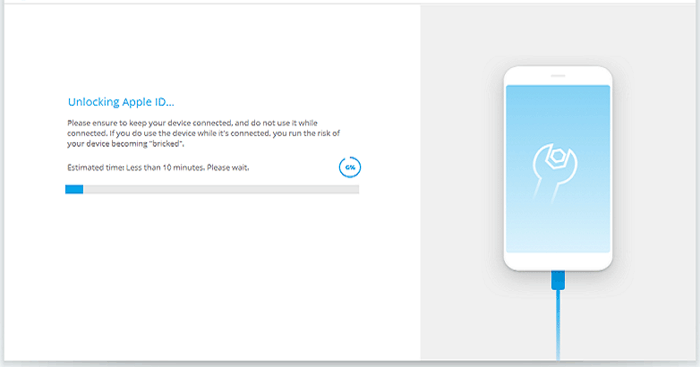
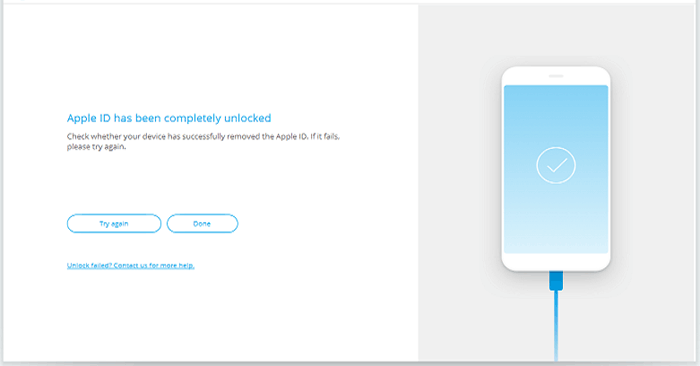
Observaciones de cierre
Hoy, cubrimos cómo encontrar su contraseña para la ID de Apple de varias maneras fáciles y rápidas. En general, antes de elegir entre los primeros cinco métodos, analice sus escenarios correspondientes. Aquí, vale la pena mencionar que, dado que es probable que elimine o restablezca su dispositivo Apple después de encontrar el código de acceso, Desbloqueo de iOS Definitivamente es tu mejor apuesta. Es muy elogiado no solo porque puede ayudarlo a eliminar su ID de Apple en casi todas las circunstancias antes de restablecerla.


